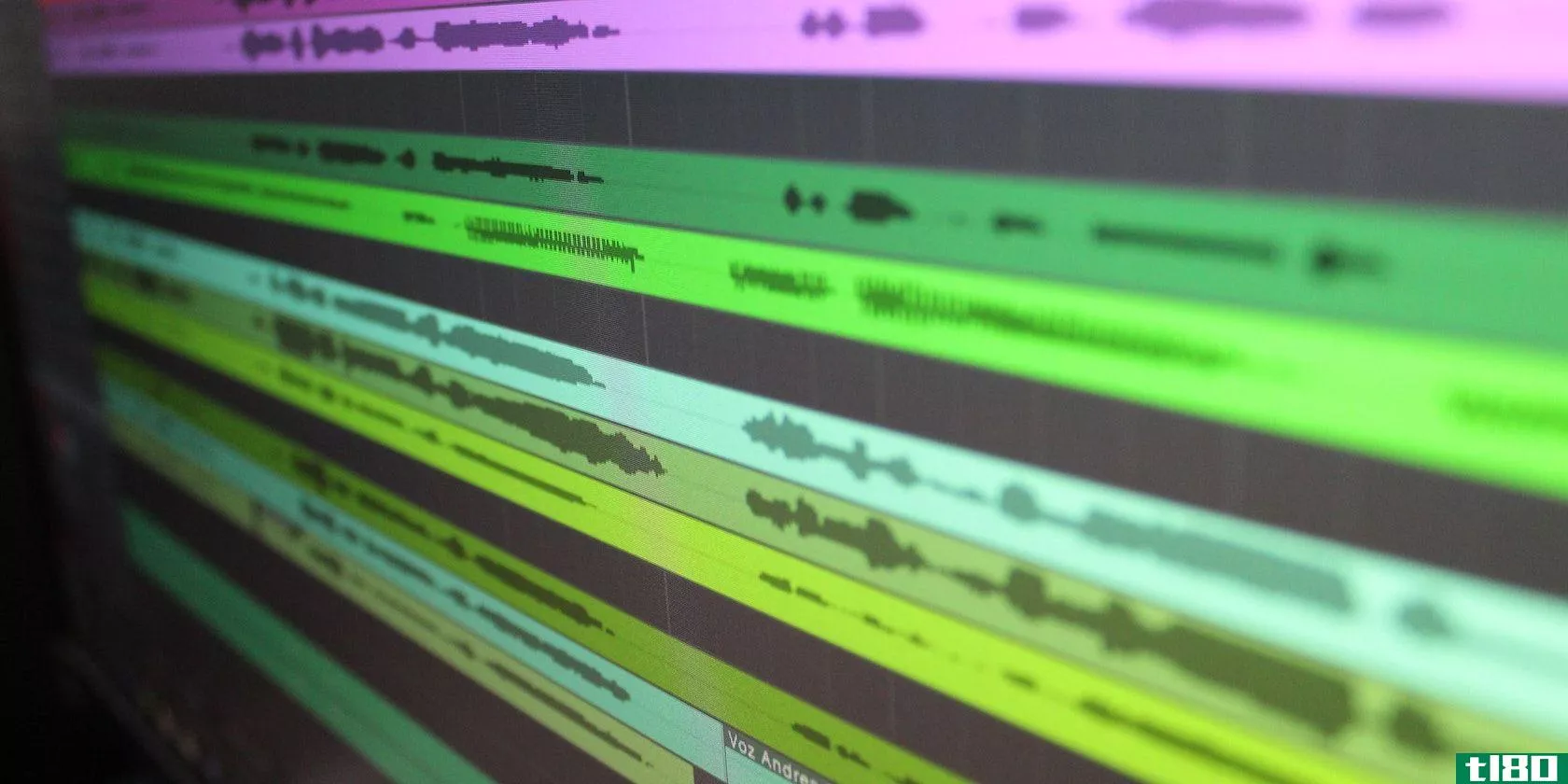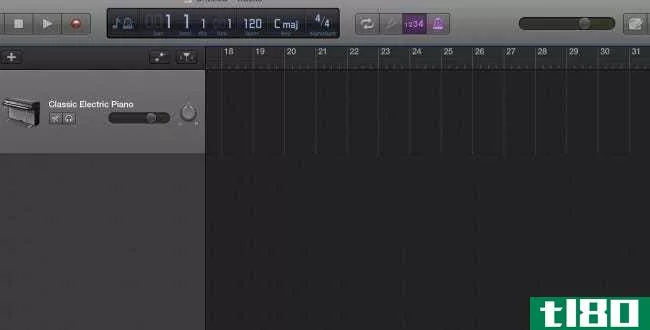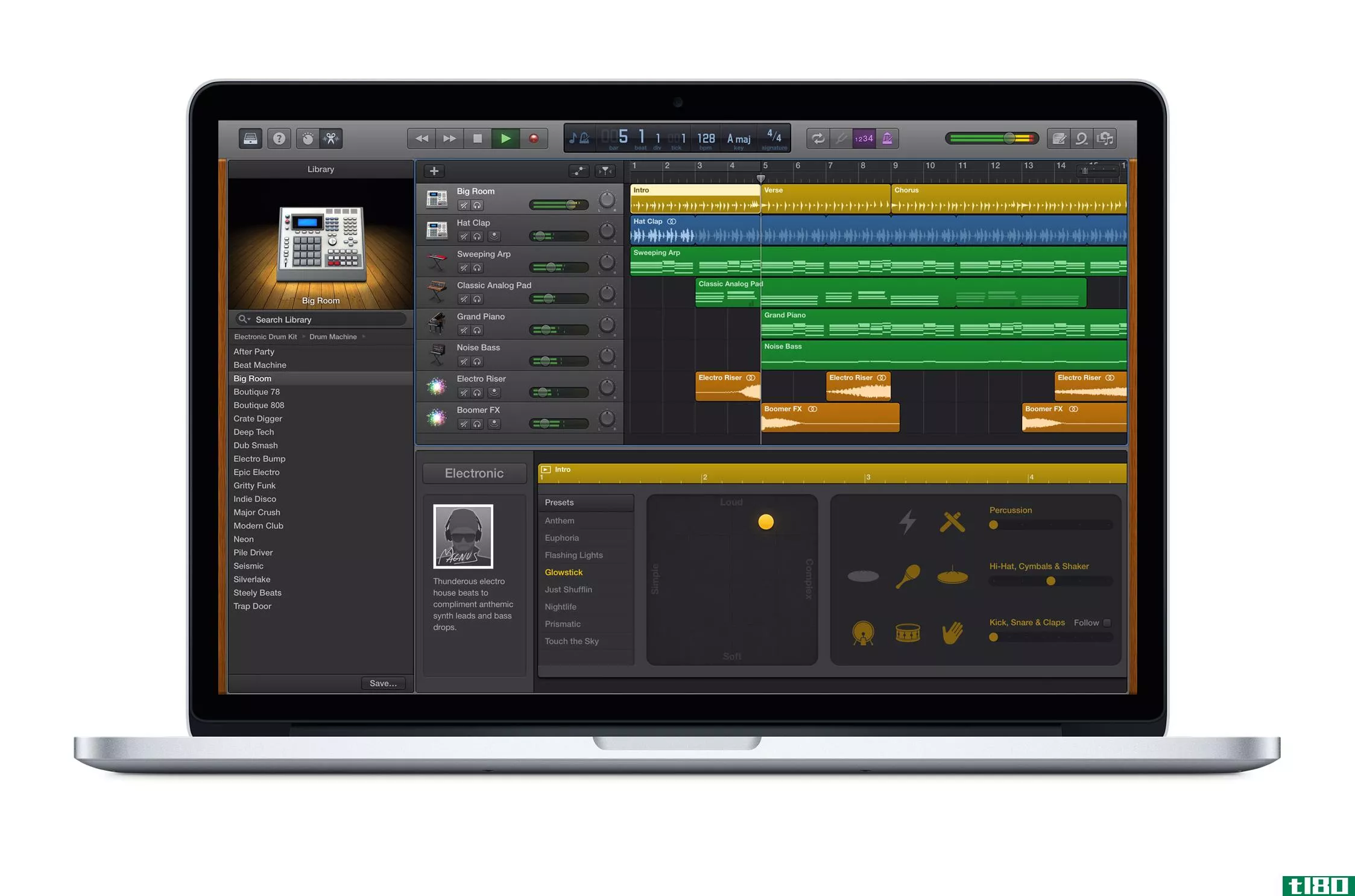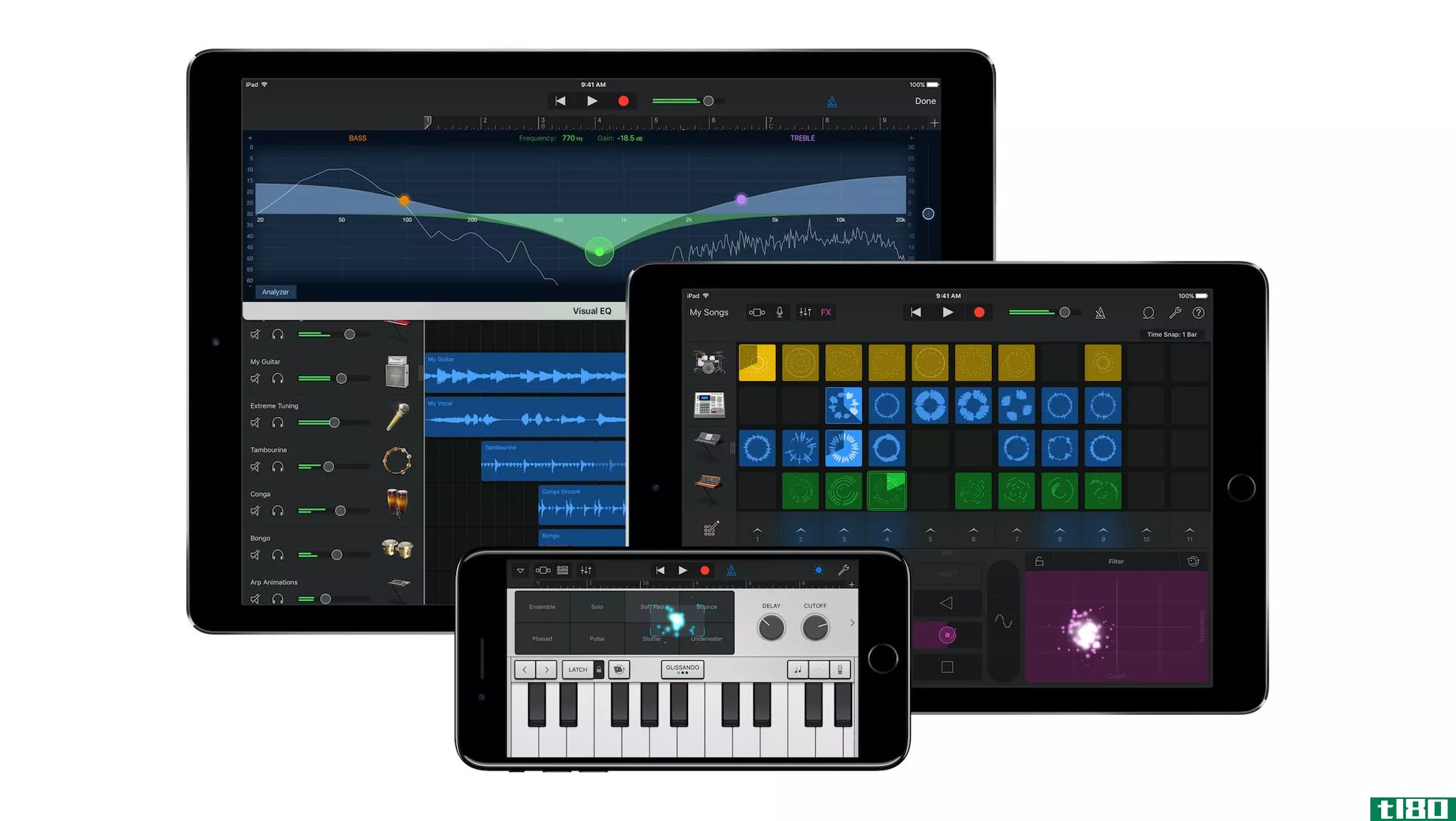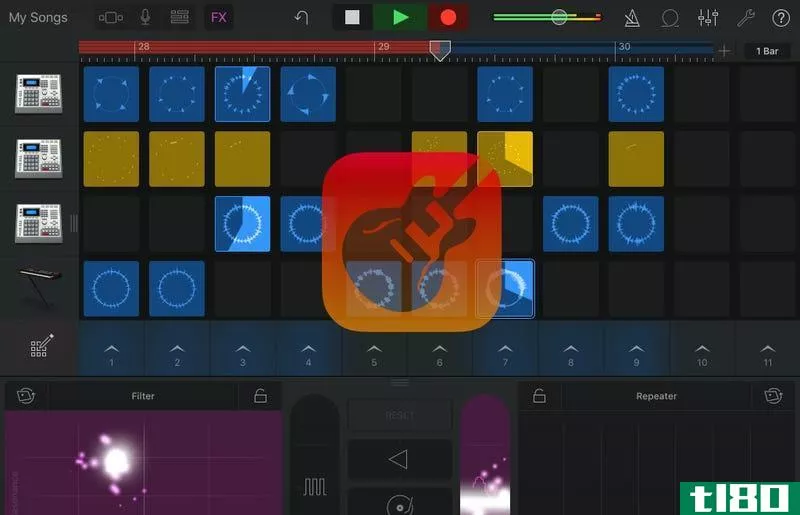garageband使用指南
This guide is available to download as a free PDF. Download this file now. Feel free to copy and share this with your friends and family.
当谈到初学者友好,免费的数字音乐**,GarageBand是首屈一指的。它随每一台Mac和iPhone提供,完全免费,让初学音乐的人和录音师学会如何使用一些强大的工具。在本教程中,我们将向您展示如何使用GarageBand。

即使它的初学者友好,它可以相当吓人跳进去。GarageBand有很多功能和工具,虽然它们非常强大,但如何使用它们并不总是很清楚。
所以我们将在这里复习GarageBand的基本知识。本指南将帮助您了解软件的表面,并帮助您成为GarageBand专家。
在所有设备上安装garageband
在我们开始之前,您需要确保您的设备上有GarageBand。它适用于Mac、iPhone和iPad,如果你有这些设备中的一个,你可能已经有了这个应用程序。如果你不喜欢,就去应用商店下载吧。
当您第一次启动它时,它可能会要求您下载其他声音文件。这是一个好主意,抓住这些,因为他们会给你更多的选择,创造自己的音乐。
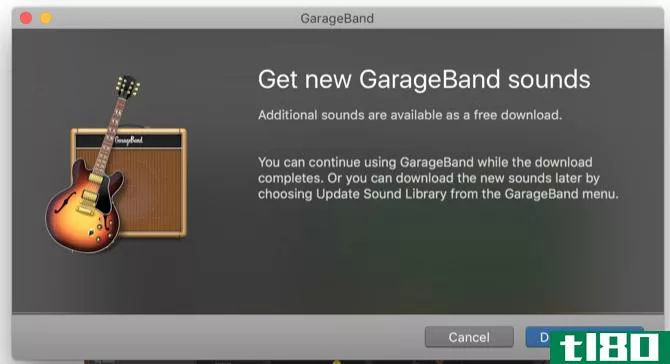
您还将注意到,许多工具最初不会下载。如果您看到一个乐器或环路的标题变灰,旁边有一个向下的箭头,只需单击箭头即可下载必要的文件。
启动新项目和主窗口
当您启动GarageBand时,系统会要求您创建一个新项目(您也可以使用File>;new或Cmd+N来实现这一点)。
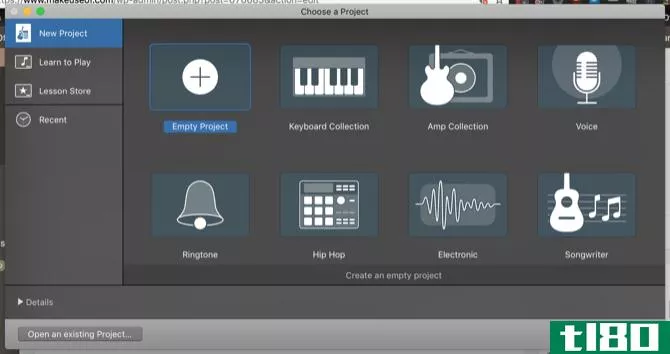
在本教程中,我们将使用空项目选项。不过,我鼓励您查看其他选项,因为它们非常适合学习如何使用GarageBand的工具。
单击“选择”后,您将进入GarageBand主窗口。还将要求您添加新曲目。现在,只需单击Software Instrument并创建。如果您感兴趣,下面介绍如何使用Drummer函数。
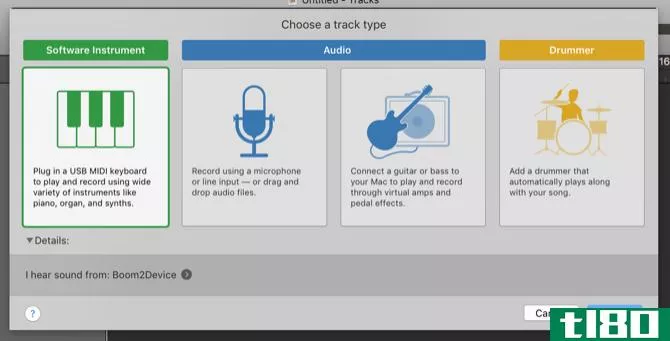
最后,你会看到主装饰带窗口。
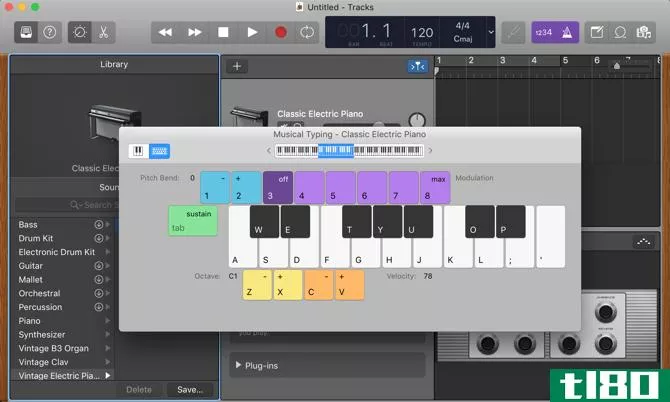
在左边,你会看到库,它允许你选择不同的仪器。右上面板是工作区,您将在其中看到您录制的注释和项目中不同的仪表轨迹。右下面板是编辑器,可以在其中对轨迹进行调整。
在它们上面漂浮着音乐键盘,你可以直接从Mac的键盘上弹奏音符(我们一会儿再讨论这个)。
在你的GarageBand历险中,你会看到许多其他的窗口和面板,但这些是你将要使用的主要窗口和面板。
设置
在我们开始写一首新歌之前,您可能需要调整一些设置。我们将从屏幕顶部的Beats&Project窗口中显示的tempo开始。默认的速度是每分钟120拍,但是您可以通过双击速度值并输入一个新的来更改它。您也可以单击并拖动数字来增加或减少它。
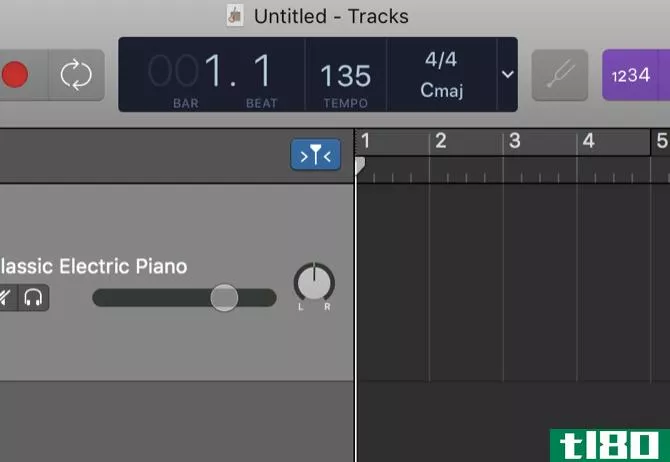
您还可以单击时间签名和键来打开允许您更改它们的菜单。在这些按钮的右边是启用一个酒吧计数和节拍器。
用苹果环**音乐
当你刚刚开始的时候,使用苹果的大循环库是一个很好的方法来获得GarageBand的手。循环是一小段音乐,你可以用它作为自己作曲的基础。
让我们看一个例子。打开新项目后,按O键,或转到“查看”>;“显示Apple循环”。您将在屏幕右侧看到一个新面板:
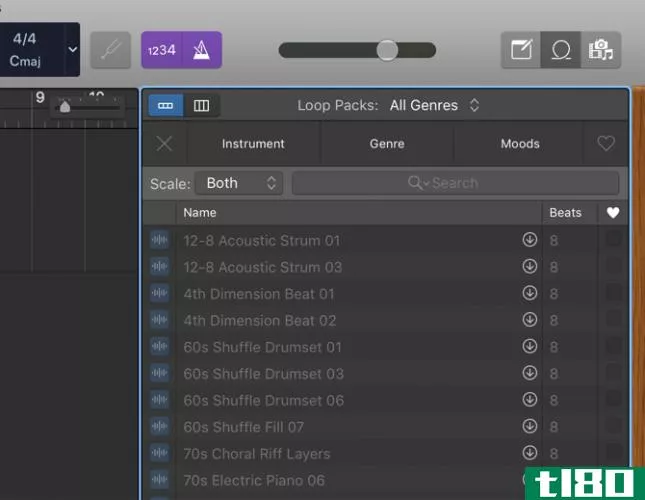
如您所见,循环有很多选项。我们将添加“Afganistan[sic]Sand Rabab 5”。单击循环并将其拖动到工作区(确保将其放置在第一个栏旁,使其从轨迹的开头开始):
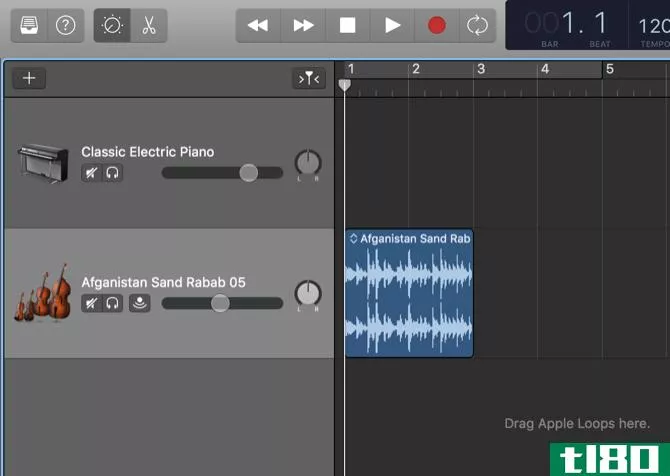
单击循环的右侧并将其向右拖动。确保单击循环右侧的上半部分;光标将显示一个循环图标。
我们将用五次重复这个两小节的循环,总共十小节。我把节奏改为每分钟100拍,以防你跟着。你也可以删除经典的电子钢琴曲目,如果你愿意。
单击“转到开头”按钮(直接在“播放”按钮的左侧)以转到曲目的开头,然后单击“播放”。
你会听到拉巴循环演奏。
现在让我们添加另一个循环。我使用了“循环”面板顶部的过滤器来查找鼓循环,并选择了“Anders-11th Hour”
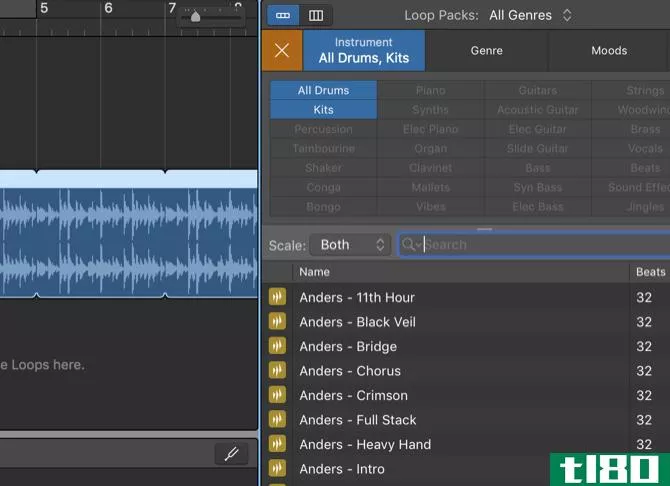
在点击并将其拖入工作区之后,我们现在有两个循环在播放——它们实际上在一起听起来相当不错。
为什么不再加一个呢?让我们试试切分音迪斯科吉他。
将所有这些循环添加到工作区中,然后让它撕开。
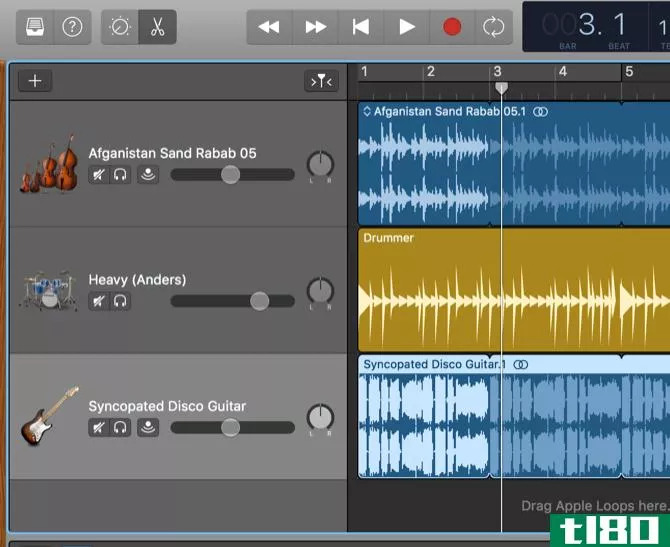
现在让我们改变这些循环的时间。把鼓圈拖过两个横杆,这样它就在拉巴完整的一圈之后进来了。然后把吉他的环拖过四个小节,这样它会在稍晚的时候出现。
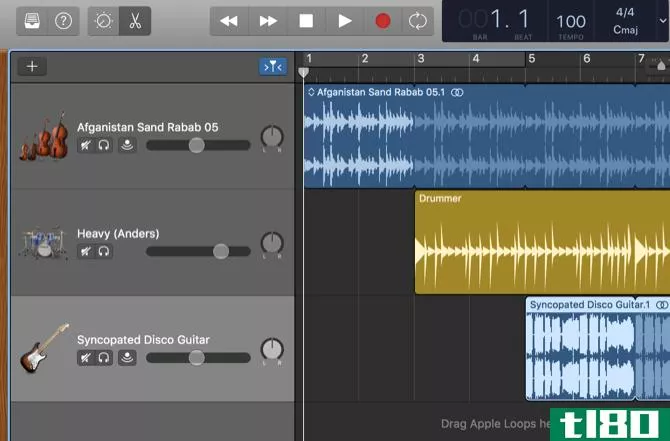
听起来很酷,是吗?
你可以用循环做更多的事情——试着双击鼓循环打开控制面板,你会看到你可以对循环做很多调整。
花点时间玩循环,你会发现其实你可以做一些非常酷的歌曲。你也可以下载新的循环,并将它们与默认的苹果循环结合起来,以获得真正的创意。
如果您想下载GarageBand的循环,请查看MacLoops、LoopMasters和PrimeLoops。有很多地方你可以下载免费的样品和循环-如果你有建议,把他们留在评论!
记录软件仪器
假设您不想使用已经创建的循环。你想表达你自己的音乐创造力。GarageBand的软件乐器可以让你录制各种各样的乐器,而实际上不需要他们在手——你可以写一个完整的交响乐没有一个单一的工具。
如果你有一个MIDI键盘,那么玩软件乐器是最简单的,就像下面的一样。你所需要做的就是把它插上并开始演奏,你就能听到那些音符在GarageBand的许多不同乐器上演奏。
AKAI Professional LPK25 | USB-Powered MIDI Keyboard with 25 Velocity-Sensitive Synth Action Keys for Laptops (Mac & PC), Editing Software Included BUY NOW ON AMAZON
如果你没有MIDI键盘,你可以在Mac上使用键盘。(或者在你的iPhone上——我们一会儿再谈。)
让我们试着用键盘创建一个简单的鼓点。打开一个新项目并选择Software Instrument。
点击经典的电子钢琴,在左边的库中选择一个(我选择了重型),将它变成一个鼓套件
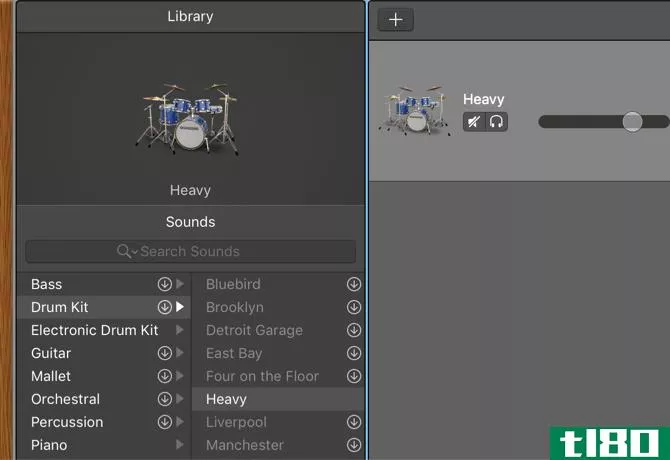
然后按Cmd+K打开音乐键盘。开始按一些键来学习各种鼓和钹的位置。按了几个键后,看起来J和K是踢鼓,而;是圈套。
让我们用这些来建立一个节拍。我们将在踢腿时演奏四个十六分音符,然后在圈套上演奏一个十六分音符。下一小节将有两个十六分音符和四个三十二分音符,另一个十六分音符是圈套。按录音键,等四点开始,开始播放那个节拍。
播放完几个小节后,停止录音。您将看到您的仪器已记录在工作区中。
(如果有些音符不完美——这是不可避免的——我们会马上纠正。)
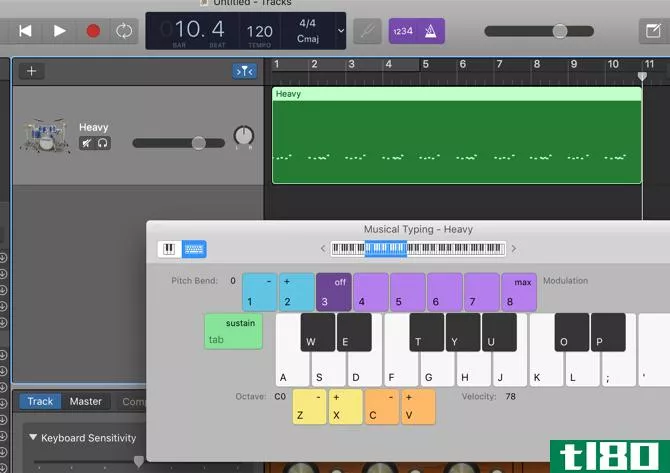
就我而言,有些东西还没找到:钹。让我们把它们加到赛道上。在试了几个不同的键之后,我发现我需要提高一个八度才能得到我想要的钹。按X键或单击“音乐键入”窗口顶部的键盘可移动突出显示的部分,并打开新的音符供您播放。
不过,在添加它们之前,让我们先练习一下,确保它们听起来不错。单击“循环”按钮,然后单击“播放”以开始循环。
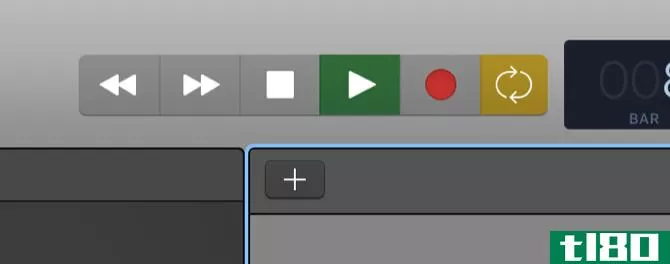
之后,确保音乐打字键盘打开,并开始播放不同的钹音。一旦你觉得你有它下来,停止播放,倒带到轨道的开始,并再次开始录制。
铜钹将被添加到录音中。如果你以这种方式添加注释,它们将成为原始录音的一部分。如果要分别编辑它们,请添加新的音乐曲目,然后选择相同的乐器。
想看看这些音符在不同的乐器里是怎么发音的吗?只需点击仪器并选择一个新的。尝试一些不同的声音(例如,我把沉重的鼓声改为Funk-Splash-Lead,它产生了一种相当有趣的节奏)。
尝试用+按钮添加一些其他乐器来填充您的歌曲。如果你用的是音乐打字,我建议你试试合成器;没有更坚固的设备,它们工作得很好。
在garageband中为ios录制乐器
GarageBand的移动表兄有很多非常酷的功能,但我们这里只关注一个:录音软件仪器。打开应用程序时,系统会提示您创建一首新歌,然后会给您提供一系列乐器选择。你甚至可以将吉他或贝司直接****或iPad。
我们不会在这里讨论所有的酷功能(请注意即将发表的一篇关于GarageBand for iOS的文章),但值得指出的是,触摸界面,尤其是iPad上的触摸界面,对于**音乐非常有用。尤其是鼓机和吉他/贝司接口。
吉他和贝司还提供智能**,这使它更容易在您的移动设备上播放。下面是智能**的简短介绍:
(iOS的GarageBand也有一些很酷的学习吉他的资源。)
录制乐器类似于桌面版的GarageBand:只需按record并开始播放。录制完乐器后,按左上角的箭头并选择“我的歌曲”即可保存。点击Select,选择您的歌曲,然后点击cloud图标,将您的歌曲上传到iCloud。从那里,只需点击上传歌曲到iCloud。
然后,您可以在GarageBand的桌面版本中导入该曲目,方法是转到File>;iCloud>;import GarageBand for iOS Song。。。
录制真实的乐器
如果你想记录一个真正的仪器而不是基于软件的仪器,你也可以这样做。吉他和贝司可以直接**电脑录制,其他任何乐器都可以通过麦克风录制。
将乐器或麦克风**电脑(或iPhone或iPad),然后按+按钮添加新的音频曲目。根据您是否使用麦克风,选择音频标题下的任一选项。如果你有吉他或贝司,使用这些工具定制的选项将给你更多的选择,所以建议。
一旦选择了其中一个选项,就需要选择正在使用的输入通道。
有很多选项可以选择效果、调谐,或者确保你的乐器听起来准确,你想要它。
如果你想了解这个过程是如何工作的,以及你可以用你的真实乐器做的一些事情,我推荐这段来自MacForMusicians的视频:
就像GarageBand里的其他东西一样,开始胡闹和按按钮是个好主意。你肯定会发现新的东西,你可以用你的乐器和不同的声音选项,这将有助于你完善你的歌曲。
使用记分编辑器来完善你的录音
在我们以前的鼓轨道,有一些事情,我们应该纠正。
双击该部分(或者只需按E键)即可打开编辑器。默认情况下,它将在钢琴滚动视图中打开,但单击“乐谱”将显示刚才播放的节拍的音乐符号。如果你有完美的时机,所有的酒吧看起来都一样。如果你的时机不太合适,像我一样,可能看起来更像这样:
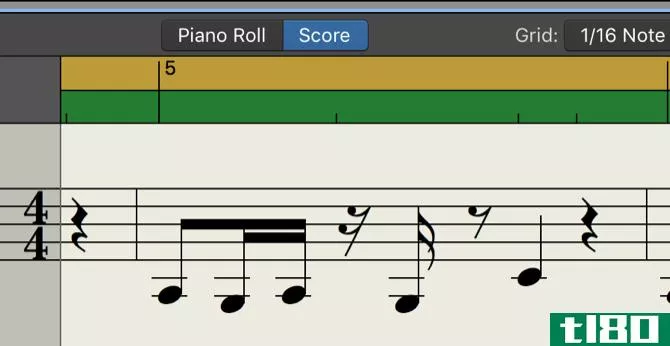
我们来解决这个问题。
GarageBand的分数编辑器可以很容易地调整你刚才玩的东西。只需单击便笺并将其拖动到新位置即可重新定位便笺。你也可以上下拖动它们来改变音高。
在这个度量中,有一个地方我没有尝试包括一个——低音鼓的音符有点太早了。我只需点击并拖动那个便条,这样就不再有休息了。
(也可以单击音符并上下拖动以更改音调;在鼓轨上,这会更改鼓或钹的敲击声。)
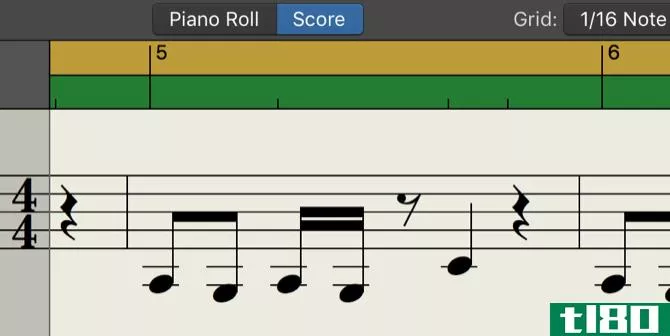
在你想把它们弄到你想要的地方之前,你要好好地玩。这并不总是容易的,通常是更容易重新记录。但是只要有点耐心,你就可以做出你想要的调整。
最后,我有两个酒吧的声音正是我想要的。
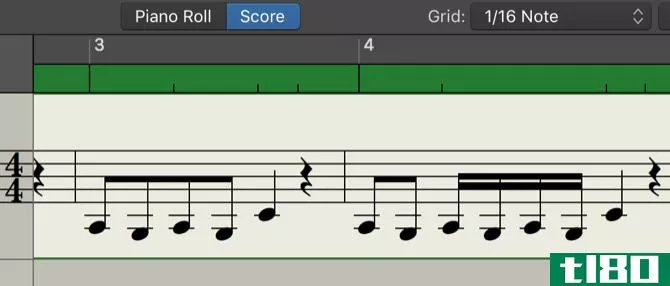
让我们把整个赛道都圈过去。通过在轨迹中的其他注释周围单击并拖动一个框,我可以选择它们全部并单击Delete以除去它们。
然后,我将缩小工作区中的框,通过单击并拖动左右两侧的下半部分,使其仅包含所需的注释。
最后,我将从上半部分单击并拖动,以使该节拍在整个曲目中重复。
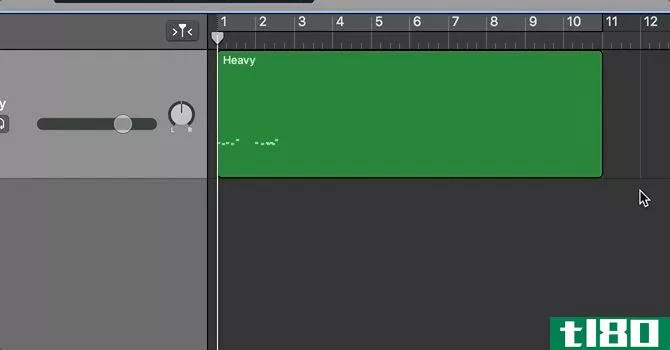
我还是觉得有点奇怪。有几个低音听起来不像我想要的那样。我们将使用量子化函数来解决这个问题。量化优化选定的笔记,使他们更统一。按Ctrl+A选择编辑器中的所有注释后,我将选择1/16注释并按其旁边的Q按钮。
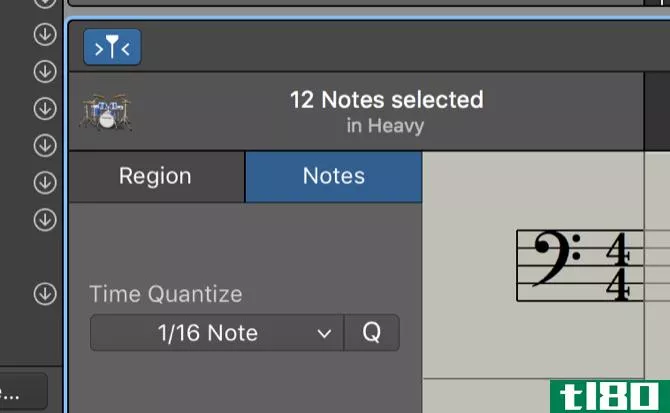
现在一切都好得多了。
保存和共享您的歌曲
一旦你完成了你的杰作,你就会想要保存和分享它。如果使用“文件”>;“保存”或“另存为…”,您将保存GarageBand项目,以便以后可以回来处理它。如果要将歌曲另存为声音文件以便共享,则需要使用“共享”>;“将歌曲导出到磁盘”。
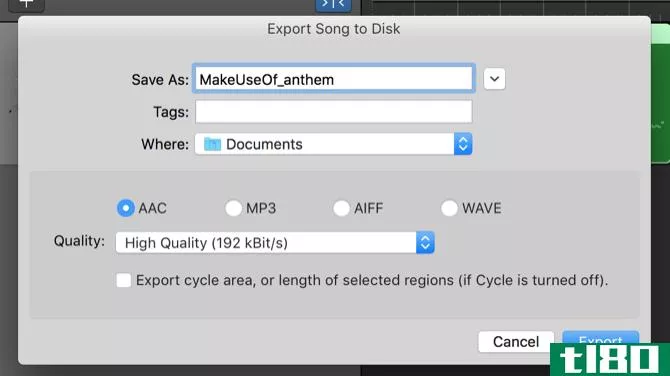
此弹出窗口为您提供各种文件类型和音质选项。
要立即共享您的歌曲,请使用share>;song To iTunes。。。或是给SoundCloud唱首歌。。。
如果你已经创建了**,你也可以从共享菜单发送到iTunes。
创造你的杰作
GarageBand是macOS中最强大的应用程序之一。无论你是一个初出茅庐的爱好者,还是渴望成为职业明星,它都能帮助你创作、编辑和出版令人印象深刻的音乐作品。希望本教程能让您快速掌握如何使用GarageBand。
学习软件的来龙去脉可能需要一段时间,但只要做一点实验,你很快就可以**音乐了。只需开始为不同的乐器添加曲目,在任何可用的设备上播放音乐,并使用GarageBand调整结果。
如果您正在寻找适用于Mac的其他音频编辑器,请查看我们的建议,或者您是Windows用户,正在寻找类似GarageBand的软件,请查看以下备选方案列表。
你成为GarageBand的专家了吗?你才刚开始吗?在下面的评论中分享你最好的建议!
- 发表于 2021-03-17 18:28
- 阅读 ( 266 )
- 分类:IT
你可能感兴趣的文章
为mac和ios免费下载imovie、garageband、pages和iwork
...费提供了一些核心消费级iOS和Mac应用程序。以前,iMovie和GarageBand等应用程序只对购买新苹果设备的客户免费。 ...
- 发布于 2021-03-14 17:57
- 阅读 ( 274 )
garageband与audacity:最佳音乐制作软件之比较
... 要了解更多信息,请查看我们的GarageBand使用指南。 ...
- 发布于 2021-03-15 08:16
- 阅读 ( 383 )
garageband使用指南
This guide is available to download as a free PDF. Download this file now. Feel free to copy and share this with your friends and family. ...
- 发布于 2021-03-17 18:28
- 阅读 ( 266 )
windows上音乐制作的6个最佳garageband备选方案
你是一个Windows用户,对GarageBand的话题很感兴趣吗?有很多与Windows兼容的程序和应用程序可以做同样多的事情,如果不是更多的话。以下是可以在PC上运行的苹果音乐**软件的最佳替代品。 ...
- 发布于 2021-03-23 08:18
- 阅读 ( 521 )
如何免费下载苹果的garageband艺术家课程
GarageBand的最新更新不仅为经验丰富的音乐家带来了一些东西,也为你们这些刚刚起步的人带来了一些东西。除了1000多个新的循环和音效,苹果公司已经完全放弃了4.99美元的艺术家课程价格。 ...
- 发布于 2021-03-24 08:07
- 阅读 ( 199 )
如何在garageband for mac上录制键盘
GarageBand是一个伟大的,免费的数字音频工作站,提供了惊人的数量的功能。如果你想录制你的键盘,你可以在GarageBand中用几种不同的方式来录制,有不同程度的方便性和可定制性。 ...
- 发布于 2021-03-27 00:27
- 阅读 ( 262 )
如何在mac上使用garageband一次录制多个实况曲目
GarageBand是一个伟大的,免费的数字音频工作站(DAW)的创意,如音乐家和播客谁使用Mac电脑。下面是如何使用它一次录制多个乐器。 ...
- 发布于 2021-03-28 02:13
- 阅读 ( 412 )
如何在garageband for mac上同时录制多个usb麦克风
GarageBand是一个奇妙的免费数字音频工作站为苹果用户。但是,它只能识别一个输入设备,如果您使用的是音频接口,这很好,但如果您想使用多个USB麦克风录制,这可能是一个问题。 ...
- 发布于 2021-03-28 05:47
- 阅读 ( 398 )
如何在garageband上进行节拍
如果你拥有一台Mac电脑,你就会自动拥有GarageBand,这是一款功能强大的软件,可以**你能想到的大多数音乐。与传统的数字音频工作站(DAW)软件不同,它易于使用,您甚至不需要知道如何演奏乐器就可以使用它。 ...
- 发布于 2021-03-29 08:43
- 阅读 ( 232 )
如何使用和定制garageband中的鼓手功能
鼓手是GarageBand最令人印象深刻的特点之一。它提供了一种简单的方法,添加专业的鼓轨道到您的项目,几乎无限的定制选项。 ...
- 发布于 2021-03-30 15:26
- 阅读 ( 319 )